業務で使うパソコンやアプリを開くと、「プロファイル(profile)」という言葉を目にすることがあります。
しかし、「なんとなく使っているけど、意味はよくわからない」という方も多いのではないでしょうか。
実は、この「プロファイル」機能を正しく理解して活用することで、
業務効率の向上、ミスの防止、チーム内での情報共有のスムーズ化 など、仕事の質を大きく高めることができます。
この記事では、
- そもそもプロファイルとは何か
- 業務での活用例
- セキュリティ面での注意点
- 公務員や事務職にも役立つ実践的な使い方
をわかりやすく解説します。
1. プロファイルとは?意味と基本の仕組み
まず、「プロファイル」という言葉の意味から確認しましょう。
1-1. プロファイルの基本的な意味
プロファイルとは、**「個人設定」や「利用環境の情報をまとめたもの」**を指します。
簡単に言えば、「あなた専用の設定ファイル」です。
例えば、パソコンでログインしたとき、壁紙やデスクトップの配置、ブラウザのお気に入りなどが自動で復元されるのは、
すべて“プロファイル”に保存された情報のおかげです。
1-2. プロファイルの種類
業務でよく使われるプロファイルには、以下のような種類があります。
| 種類 | 説明 |
|---|---|
| Windowsプロファイル | ユーザーごとのデスクトップ設定、ファイル、ネットワーク設定などを管理 |
| ブラウザプロファイル(例:Chrome、Edge) | 履歴、ブックマーク、ログイン情報などをユーザーごとに保持 |
| アプリケーションプロファイル | 特定のアプリ(Word、Teamsなど)の個人設定を記録 |
| ネットワークプロファイル | 接続先(社内LAN、Wi-Fiなど)の設定や権限情報を保存 |
つまり、プロファイルとは「あなたの作業環境を記録・再現する仕組み」と考えると分かりやすいです。

2. プロファイルを業務で活用するメリット
プロファイル機能を理解し、活用できるようになると、業務にさまざまなメリットが生まれます。
ここでは、代表的な3つを紹介します。
2-1. 業務効率が格段に上がる
プロファイルを使うと、毎回の設定やログイン作業を省略できます。
たとえばGoogle Chromeの「プロフィール機能」を使えば、以下のような使い分けが可能です。
- 「業務用プロファイル」:公用メール・業務アプリ・資料共有用
- 「個人用プロファイル」:私用メール・プライベートのSNS
このように分けておくことで、アカウントの切り替えが一瞬ででき、誤操作も減ります。
2-2. チーム全体の管理がしやすくなる
部署内で共通設定を適用できる「ローミングプロファイル」や「共有プロファイル」を導入すると、
新人職員が新しいPCを使っても、すぐに同じ業務環境で作業を開始できます。
特に自治体や企業の庶務担当では、パソコンの入れ替えや人事異動のたびに設定をやり直す手間が減り、
IT管理の負担が軽くなります。
2-3. セキュリティ管理の強化につながる
プロファイルを使ってユーザーごとにアクセス権限を分けることで、
「見てはいけないデータを誤って開く」といったリスクを防ぐことができます。
また、異動者が退職した場合でも、その人のプロファイルを無効化するだけでアクセス制限が可能です。

3. 実際の活用例|職場で役立つプロファイルの使い方
ここからは、業務の現場で具体的にプロファイルをどう活用できるのかを紹介します。
3-1. 例①:ブラウザのプロファイルで「業務」と「私用」を分ける
最も身近なのが、ブラウザのプロファイル機能の活用です。
Google Chromeの例
Chromeの右上にあるプロフィールアイコンから、新しいプロファイルを追加できます。
業務用のアカウントでログインしておけば、ブックマークや履歴、拡張機能などがすべて業務専用になります。
メリット
- 公用と私用のログインを完全に分離できる
- 業務中に誤って個人アカウントを使う心配がない
- 複数の職場アカウントを簡単に切り替えできる
この機能を知らずに「ログアウト→再ログイン」を繰り返している人は多いですが、
プロファイルを使えば一瞬で切り替えが可能です。
3-2. 例②:Windowsのユーザープロファイルで作業環境を共有
自治体や企業の庶務課では、複数人が同じパソコンを共有することがあります。
このとき、Windowsの「ユーザープロファイル」を設定しておくと便利です。
使い方のイメージ
- 職員Aが自分のアカウントでログイン → 自分のデスクトップやファイルが表示される
- 職員Bが別アカウントでログイン → 別の設定・ファイルが開く
つまり、同じPCでも人によって作業環境を完全に分けることができます。
メリット
- 個人のファイルが混ざらない
- 権限を分けてセキュリティを保てる
- トラブル時も特定ユーザーの環境だけ復元すればOK
3-3. 例③:アプリごとのプロファイル管理で業務データを整理
Excel、Teams、Outlookなどのビジネスアプリでも、ユーザー設定やテンプレートを「プロファイル」として保存できます。
たとえばOutlookでは、「送信元アカウント」「署名」「テンプレート」などをプロファイルにまとめておくと、
異動や新しいPCでもすぐに同じメール環境を再現できます。
実例:庶務課でのメール対応
- 「庶務課共通アカウント」のプロファイルを設定
- メール署名・定型文を共通化
- 担当者が交代しても同じ対応ができる
プロファイルを活用することで、属人化を防ぎ、誰でも同じ品質の業務対応ができるようになります。
4. 公務員・事務職での具体的な活用シーン
プロファイルの機能は、民間企業だけでなく公務員や事務職の業務でも非常に役立ちます。
活用シーン①:庁内LANのユーザー管理
職員ごとのログインIDをプロファイル化することで、
各自のアクセス権限や利用履歴を明確に管理できます。
異動の際も、IT担当が「プロファイルの移行」操作を行うだけで、
デスクトップやフォルダ構成をそのまま引き継げます。
活用シーン②:共用PCの管理
出先機関や窓口では、共用PCを複数人で使うことがあります。
この場合、職員ごとのプロファイルを設定しておけば、
個人のデータや設定が混在せず、情報漏えい防止にもなります。
活用シーン③:研修・教育の効率化
研修用PCに「講師用」「受講者用」など複数プロファイルを登録しておけば、
それぞれの環境をワンクリックで切り替え可能です。
設定リセットや準備作業にかかる時間を大幅に短縮できます。

5. プロファイルを使う際の注意点とセキュリティ対策
便利なプロファイル機能ですが、注意点もあります。
5-1. 不要なプロファイルを放置しない
使わなくなったプロファイルを残しておくと、
パソコンの動作が遅くなったり、セキュリティリスクが増えたりします。
定期的に整理・削除することが大切です。
5-2. パスワードを自動保存しすぎない
ブラウザのプロファイルにはログイン情報も含まれます。
共有パソコンで自動保存をONにしていると、他人にアカウントを使われる恐れがあります。
必ず「個人専用のプロファイル」を使いましょう。
5-3. プロファイルのバックアップを取る
業務上の設定やデータを失うと復旧が大変です。
定期的にプロファイルをエクスポート(バックアップ)しておくと安心です。
Google ChromeやEdgeなら、クラウド同期機能をONにしておくのもおすすめです。
6. まとめ|プロファイルを使いこなせば業務はもっと快適に
プロファイルは、「個人設定を保存するための仕組み」ですが、
上手に使えば 業務効率化・セキュリティ強化・チーム連携の向上 という3つの効果をもたらします。
この記事のまとめ
- プロファイルとは「個人設定や環境を記録した情報」
- 業務用と私用のアカウントを分けることで効率UP
- 公務員や事務職の現場でも、情報共有や異動対応に有効
- 定期的な整理・バックアップで安全に運用できる
毎日の仕事の中で「設定に時間がかかる」「アカウントを間違える」と感じたことがある人は、
まずは ブラウザやアプリのプロファイル機能 から試してみてください。
小さな工夫ですが、確実に業務がスムーズになります。








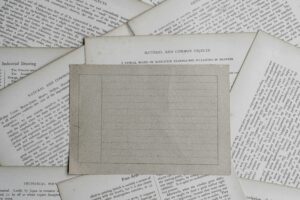

コメント